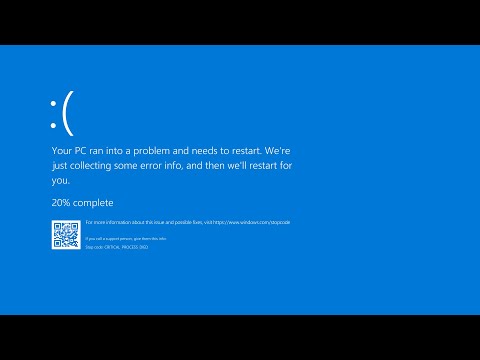Si vous voyez un Périphérique non migré message lorsque vous ouvrez les propriétés de USB, lecteur externe, etc. dans le Gestionnaire de périphériques sur les ordinateurs Windows, cet article vous aidera à résoudre le problème. Il apparaît après l'installation de Windows 10 ou la mise à niveau de votre PC vers Windows 10. Il est parfois même possible que ce message s'affiche après la mise à niveau vers une version plus récente de Windows 10.

Périphérique non migré
1] Installer ou mettre à jour le pilote de périphérique

2] mise à jour Windows

Si vous avez déjà exécuté toutes les étapes mentionnées ci-dessus, vous obtenez Périphérique non migré Message d'erreur; vous devez vérifier si une mise à jour Windows est en attente ou non. Parfois, il peut s'agir d'un problème lié au système, qui peut être résolu en installant la nouvelle mise à jour.
3] Installer tous les pilotes de la carte mère
Chaque fabricant de carte mère fournit un DVD contenant tous les pilotes requis. Vous trouverez peut-être un pilote associé au périphérique USB sur ce DVD. Après l’installation, débranchez et branchez le périphérique USB, puis redémarrez votre PC.
4] réinitialiser le BIOS
Si vous avez modifié quoi que ce soit dans le BIOS et que vous avez ensuite commencé à faire face à de tels problèmes, vous devez réinitialiser le BIOS aux paramètres d'usine. Annulez toutes les modifications que vous avez apportées par le passé et vérifiez si cela fonctionne ou non. Si vous pouvez mettre à jour le BIOS, ce serait une autre solution utile.
Pour résoudre le message Périphérique non migré sur les ordinateurs Windows, ces solutions vous seraient très utiles.
Faites-nous savoir si vous avez d'autres idées pour résoudre le problème.
Lectures connexes:
- Les périphériques USB ne fonctionnent pas
- Disque dur externe USB 3.0 non reconnu
- Périphérique USB non reconnu
- Le disque dur externe ne s'affiche pas ou n'est pas détecté.